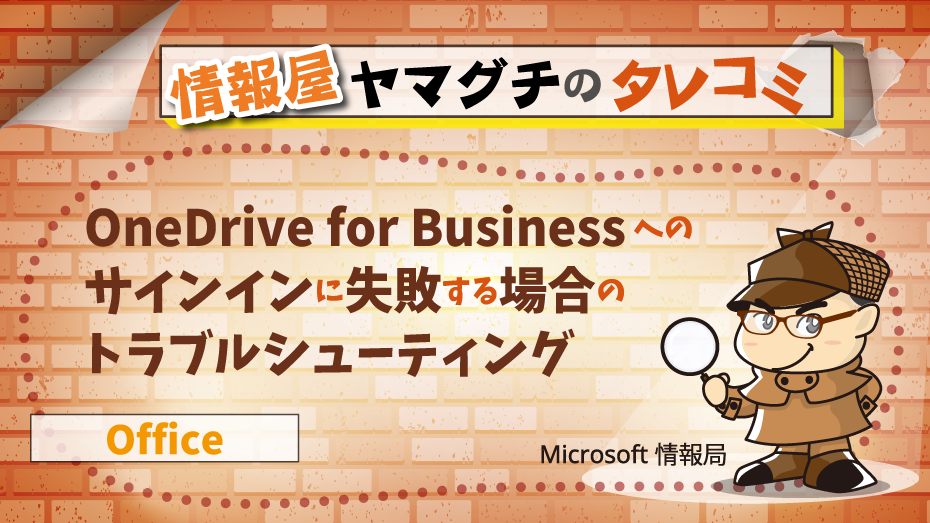
株式会社ソフトクリエイト 戦略ビジネス部 で情報屋やってます。山口です。
今回の投稿では、OneDrive for Business へのサインインに失敗する場合のトラブルシューティング方法になります。OneDrive の再インストール方法も記載していますので、タスクトレイ上に、OneDrive のアイコンが表示されない場合の対処としても有効です。
方法1:資格情報をクリアしてみる。
1.Windows の検索にて、「資格情報マネージャー」を検索し、表示された検索結果より、「資格情報マネージャー」をクリックします。
-1.png)
2.「Windows 資格情報」をクリックします。
3.汎用資格情報の一覧の中より、"OneDrive Cached Credential" となっている資格情報を展開(↓)クリックし、「削除」をクリックします。
-2.png)
4.マシンを再起動して、サインインが成功するかを試します。
方法2:OneDrive for Business の再インストールを試す。
1.「Windowsスタートメニュー」→ 「歯車アイコン(設定アプリ)」をクリックします。
2.「アプリ」→「インストールされているアプリ」→「Microsoft OneDrive」の「・・・」→「アンインストール」をクリックします。
-3.png)
3.「アンインストール」をクリックします。
-4.png)
4.以下サイトにて「ダウンロード」ボタンを押し、OneDrive のインストーラーをダウンロードする。
https://www.microsoft.com/ja-jp/microsoft-365/onedrive/download
-5.png)
5.ダウンロードした、インストーラーをダブルクリックし、OneDrive のインストールを行います。
6.インストールが完了したら、Windows のタスクトレイ上に、「OneDrive」のアイコンが表示されていることを確認し、クリックします。
-6.png)
7.「サインイン」をクリックし、組織の Microsoft アカウントで、サインインできるかを確認します。
-7.png)










